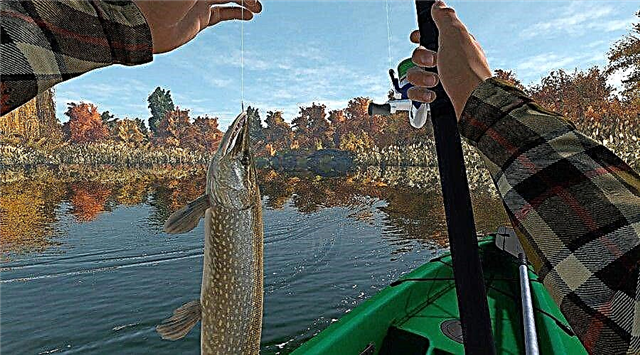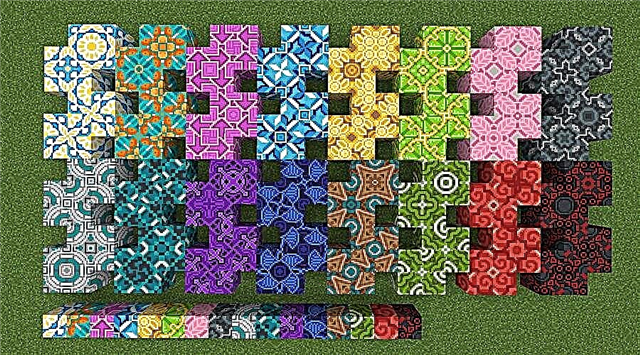Mass Effect: Legendary Edition permet aux joueurs de mettre l'action en pause pour prendre des photos d'à peu près n'importe quoi. Voici comment utiliser cette nouvelle fonctionnalité.
Bien que Mass Effect: Legendary Edition soit un remaster et non un remake de la trilogie originale, il est toujours livré avec quelques nouvelles fonctionnalités, dont le mode photo très demandé. Les joueurs peuvent interrompre l'action à tout moment en dehors de l'une des scènes de Mass Effect et prendre une photo pour capturer ce moment. Dans Mass Effect: Legendary Edition, l'interface du mode photo comprend de nombreuses options permettant aux joueurs de personnaliser leurs images, telles que les filtres, les curseurs de luminosité, de contraste et de saturation, et même la possibilité de masquer des éléments de scène tels que les membres du groupe, Shepard ou ennemis pour faire un tir parfait.
Après la prise de vue, les images sont stockées sur le stockage interne du PC ou de la console, et peuvent être modifiées et partagées. Dans Mass Effect 1, en particulier, la caméra est pratiquement silencieuse, ce qui rend difficile de dire si une image a été capturée correctement. De plus, les joueurs doivent faire attention à ne pas gâcher la prise de vue en laissant l'interface utilisateur du mode photo visible. Voici comment utiliser le mode photo dans Mass Effect : Legendary Edition et où trouver des photos par la suite.
Pour entrer en mode photo dans Mass Effect : Legendary Edition et commencer à configurer la prise de vue, les joueurs doivent ouvrir le menu du jeu. Les trois jeux de la trilogie ont désormais un système de menu unique, ce qui permet aux joueurs de trouver plus facilement les informations dont ils ont besoin.
Sur PC, les joueurs peuvent utiliser la touche Échap pour ouvrir le menu, puis sélectionner le mode photo en bas de l'écran. Sur la PlayStation, le bouton Options ouvre le menu, tandis que le bouton Triangle fait apparaître le mode photo. Sur Xbox, le bouton Menu ouvrira le menu du jeu et Y sélectionnera le mode photo.
Après avoir accédé au mode photo, les joueurs auront plusieurs options disponibles via l'interface utilisateur. Ceux-ci inclus:
- Mode caméra: Choisissez entre le mode Free, qui panoramique, et Orbit, qui tourne autour de l'environnement et des personnages.
- Inclinaison: Choisissez n'importe quel angle pour incliner la caméra vers la gauche ou vers la droite.
- Distance focale: Zoom avant ou arrière sur les objets.
- Activer la profondeur de champ : Activez ou désactivez pour flouter certains objets d'arrière-plan et faire la mise au point sur votre sujet.
- Distance: Réglez la distance de mise au point.
- Arrêt F : ajuster la taille de l'ouverture pour déterminer la quantité de lumière laissée dans la photo.
- Intensité du flou : Définissez le pourcentage de la force du flou causé par l'activation de la profondeur de champ, jusqu'à 100 %.
- Saturation: Réglez le niveau de saturation des couleurs de la scène sur la photo dans la plage de 0 à 100 %.
- Luminosité: Réglez le niveau de luminosité entre 0 et 100 %.
- Contraste: Réglez le niveau de contraste dans la plage 0-100 %.
- Filtres : Utilisez l'un des 9 filtres d'image disponibles, y compris noir et blanc, inversé, teinte spécifique et pixélisé.
- Activer "Grain de film": Activez le grain de film caractéristique de Mass Effect dans l'image.
- Résistance du grain du film : Lorsqu'il est activé, Film Grain modifie le pourcentage de grain et de bruit dans l'image.
- Activer la vignette : Activez ou désactivez le vignetage.
- Force de floraison : Sélectionne l'intensité des franges ou des plumes claires sur les bords des zones claires.
- Seuil de floraison : Réglez Edge Softness et Glow Strength sur Bloom.
- Masquer le joueur : Retirez Shepard du cadre.
- Masquer le membre : Retirez les deux coéquipiers de Shepard du cadre.
- Cacher les ennemis : Retirez les ennemis du cadre.
- Masquer les PNJ : Retirez le PNJ du cadre.
- Masquer les véhicules : Retirez tous les véhicules du châssis.
Les joueurs peuvent suivre les invites du bouton en bas de l'écran pour masquer l'interface de l'appareil photo et prendre une photo. Sur un PC, la touche Tab doit masquer l'interface utilisateur et la barre d'espace doit prendre une photo. Sur PlayStation, la touche Circle masquera l'interface utilisateur et Square prendra une photo. Sur Xbox, la touche B masquera l'interface utilisateur et X prendra une photo.
Où trouver des photos prises avec Mass Effect : Legendary Edition en mode photo
Dans Mass Effect 1, en particulier sur PC, il se peut que l'appareil photo n'émette aucun son pour indiquer qu'une photo a été prise. Malgré cela, chaque fois que le joueur appuie sur le bouton, l'image doit être enregistrée sur son appareil.
Sur PC, les joueurs peuvent généralement trouver leurs captures d'écran enregistrées dans le dossier Documents de leur ordinateur. Chemin du fichier - Documents > BioWare > Mass Effect Legendary Edition > Captures d'écran. Sur les consoles, les joueurs trouveront probablement leurs images plus faciles à trouver, car elles doivent être enregistrées dans le stockage interne du système, qui se trouve généralement dans le menu Paramètres avec d'autres images.